Zugriff auf ein gesichertes Microsoft Purview-Konto von Azure Data Factory aus
Dieser Artikel beschreibt, wie man auf ein gesichertes Microsoft Purview-Konto von Azure Data Factory für verschiedene Integrationsszenarien zugreifen kann.
Bereitstellung von privaten Endpunkten in Microsoft Purview
Microsoft Purview bietet verschiedene Optionen für Firewalleinstellungen. Weitere Informationen finden Sie in der folgenden Unterstützungsmatrix für die Pipelineherkunft für jeden Data Factory-Integration Runtime-Typ.
| Microsoft Purview-Firewalleinstellungen | Azure-Integrationslaufzeit | Azure Integration Runtime mit verwaltetem virtuellen Netzwerk | Selbstgehostete Integrationslaufzeit |
|---|---|---|---|
| Von allen Netzwerken aus aktiviert | Unterstützt | Unterstützt | Unterstützt |
| Nur für die Erfassung deaktiviert | Unterstützt | Unterstützt | Unterstützt, private Erfassungsendpunkte sind erforderlich. |
| Deaktiviert für alle Netzwerke | Nicht unterstützt | Unterstützt, private Konto- und Erfassungsendpunkte sind erforderlich. | Unterstützt, private Konto- und Erfassungsendpunkte sind erforderlich. |
Sie können private Azure-Endpunkte für Ihre Microsoft Purview-Konten verwenden, um einen sicheren Zugriff von einem virtuellen Netzwerk (VNet) auf den Katalog über einen Private Link zu ermöglichen. Microsoft Purview bietet verschiedene Arten von privaten Punkten für verschiedene Zugriffsmöglichkeiten: privater Kontoendpunkt, privater Portalendpunkt und private Erfassungsendpunkte. Erfahren Sie mehr unter Konzeptionelle Übersicht für Microsoft Purview Private Endpunkte.
Wenn private Endpunkte benötigt werden, stellen Sie sicher, dass Sie die folgenden Anweisungen befolgen, um sie einzurichten, damit Data Factory erfolgreich eine Verbindung mit Microsoft Purview herstellen kann. Wenn die Integration Runtime keine Verbindung mit Purview herstellen kann, wird der Herkunftsstatus bei der Überwachung der Aktivitätsausführung als Fehler oder Timeout angezeigt, und die Ausführungsdauer der Aktivität kann geringfügig länger sein (bis zu 2 Minuten, was die Standardtimeouteinstellung ist).
| Szenario | Erforderliche private Microsoft Purview-Endpunkte |
|---|---|
| Pipeline ausführen und Herkunft der Daten an Microsoft Purview melden | Damit die Data Factory-Pipeline die Datenherkunft an Microsoft Purview pusht: - Wenn Sie Azure Integration Runtime verwenden, folgen Sie den Schritten im Abschnitt Verwaltete private Endpunkte für Microsoft Purview, um verwaltete private Endpunkte im verwalteten virtuellen Netzwerk von Data Factory zu erstellen. - Wenn Sie Self-hosted Integration Runtime verwenden, führen Sie die Schritte in diesem Abschnitt aus, um die privaten Endpunkte Konto und Erfassung im virtuellen Netzwerk Ihrer Integration Runtime herzustellen. |
| Daten mit Microsoft Purview auf der ADF UI aufspüren und untersuchen | Um die Suchleiste oben in der Mitte der Data Factory-dokumenterstellung für die Suche nach Purview-Daten und die Durchführung von Aktionen verwenden zu können, müssen Sie private Microsoft Purview Konto und Portal in dem virtuellen Netzwerk erstellen, in dem Sie Data Factory Studio starten. Folgen Sie den Schritten in Konto aktivieren und Portal privater Endpunkt. |
Verwaltete private Endpunkte für Microsoft Purview
Verwaltete private Endpunkte sind private Endpunkte, die im Azure Data Factory Managed Virtual Network erstellt werden und eine private Verbindung zu Azure-Ressourcen herstellen. Wenn Sie die Pipeline und die Berichtslinie zu einem Firewall-geschützten Microsoft Purview-Konto ausführen, erstellen Sie eine Azure Integration Runtime mit aktivierter Option "Virtual network configuration" und erstellen Sie dann die Purview Konto und Ingestion verwaltete private Endpunkte wie folgt.
Verwaltete private Endpunkte erstellen
So erstellen Sie verwaltete private Endpunkte für Microsoft Purview auf der Data Factory dokumenterstellung UI:
Gehen Sie zu Verwalten - >Microsoft Purview, und klicken Sie auf Bearbeiten, um Ihr bestehendes verbundenes Microsoft Purview-Konto zu bearbeiten, oder klicken Sie auf Verbinden mit einem Microsoft Purview-Konto, um eine Verbindung mit einem neuen Microsoft Purview-Konto herzustellen.
Wählen Sie Ja für Verwaltete private Endpunkte erstellen. Sie müssen mindestens eine Azure Integration Runtime mit der Option "Virtuelle Netzwerkkonfiguration" in der Datenfabrik aktiviert haben, um diese Option zu sehen.
Klicken Sie auf die Schaltfläche + Alle erstellen, um die benötigten privaten Microsoft Purview-Endpunkte im Stapel zu erstellen, einschließlich des privaten Endpunkts Konto und des privaten Endpunkts Datenerfassung für die verwalteten Microsoft Purview-Ressourcen: Blob-Speicher, Queue-Speicher und Event-Hub Namespace. Sie müssen mindestens die Rolle Leser in Ihrem Microsoft Purview-Konto haben, damit Data Factory die Informationen der verwalteten Microsoft Purview-Ressourcen abrufen kann.
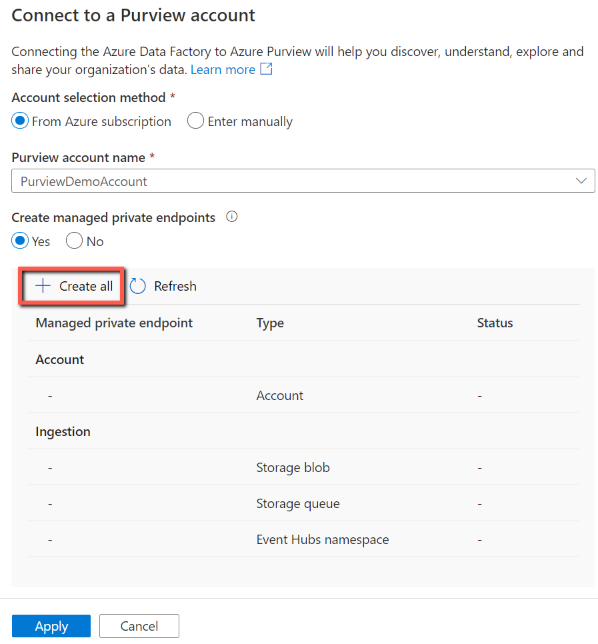
Geben Sie auf der nächsten Seite einen Namen für den privaten Endpunkt an. Dies wird verwendet, um auch Namen für die privaten Erfassungs-Endpunkte mit Namenszusatz zu generieren.
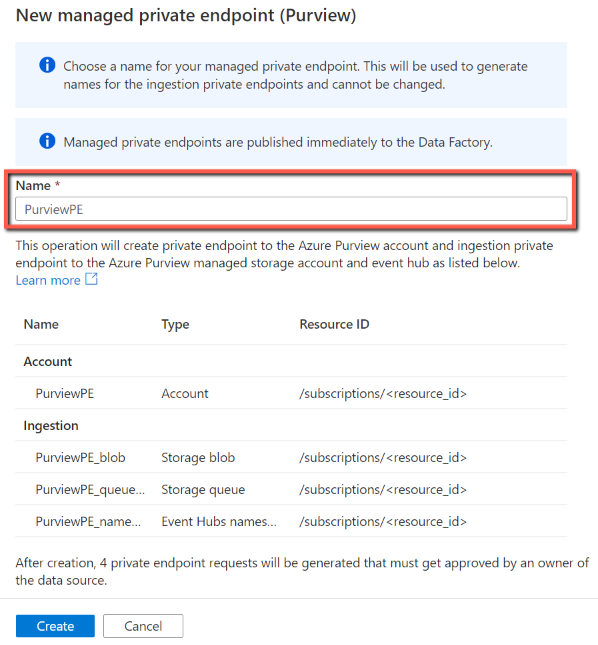
Klicken Sie auf Erstellen, um die privaten Endpunkte zu erstellen. Nach der Erstellung werden 4 private Endpunktanfragen generiert, die von einem Besitzer von Microsoft Purview genehmigt werden müssen.
Eine solche Batch-verwaltete Erstellung privater Endpunkte ist nur auf der Microsoft Purview-Benutzeroberfläche möglich. Wenn Sie die verwalteten privaten Endpunkte programmatisch erstellen möchten, müssen Sie diese PEs einzeln herstellen. Die Informationen zu den verwalteten Microsoft Purview-Ressourcen finden Sie im Azure-Portal > Ihr Purview-Konto > Verwaltete Ressourcen.
Genehmigen von privaten Endpunktverbindungen
Nachdem Sie die verwalteten privaten Endpunkte für Microsoft Purview erstellt haben, sehen Sie zunächst den Status „Ausstehend". Der Microsoft Purview-Besitzer muss die privaten Endpunktverbindungen für jede Ressource genehmigen.
Wenn Sie die Berechtigung haben, die Microsoft Purview Private Endpoint-Verbindung zu genehmigen, gehen Sie von der Data Factory UI aus:
- Wechseln Sie zu Verwalten ->Microsoft Purview ->Bearbeitung
- Klicken Sie in der Liste der privaten Endpunkte auf die Schaltfläche Bearbeiten (Bleistift) neben dem Namen jedes privaten Endpunkts
- Klicken Sie auf Genehmigungen im Azure-Portal verwalten. Das bringt Sie zur Ressource.
- Gehen Sie für die jeweilige Ressource zu Netzwerke ->Private Endpunktverbindung oder zu Private Endpunktverbindungen für die Erfassung, um sie zu genehmigen. Der private Endpunkt wird als
data_factory_name.your_defined_private_endpoint_namemit der Beschreibung „Angefordert von data_factory_name“ bezeichnet. - Wiederholen Sie diesen Vorgang für alle privaten Endpunkte.
Wenn Sie keine Berechtigung zur Genehmigung der privaten Microsoft Purview-Endpunktverbindung haben, bitten Sie den Microsoft Purview-Kontoinhaber, wie folgt vorzugehen.
Für Microsoft Purview-Konten, die das Microsoft Purview-Portal verwenden:
- Gehen Sie zum Azure-Portal - > Ihr Microsoft Purview-Konto.
- Wählen Sie Netzwerke –>Private Endpunktverbindungen für die Erfassung aus, um sie zu genehmigen. Der private Endpunkt wird als
data_factory_name.your_defined_private_endpoint_namemit der Beschreibung „Angefordert von data_factory_name“ bezeichnet.
Für Microsoft Purview-Konten, die das klassische Microsoft Purview-Governanceportal verwenden:
- Gehen Sie für den privaten Endpunkt von Konto zum Azure-Portal > Ihr Microsoft Purview-Konto > Vernetzung > Private Endpunktverbindung, um sie zu genehmigen.
- Wenn Ihr Konto nach dem 10. November 2023 erstellt wurde (oder mit API-Version 2023-05-01-preview bereitgestellt wurde):
- Gehen Sie zum Azure-Portal - > Ihr Microsoft Purview-Konto.
- Wählen Sie Netzwerke –>Private Endpunktverbindungen für die Erfassung aus, um sie zu genehmigen. Der private Endpunkt wird als
data_factory_name.your_defined_private_endpoint_namemit der Beschreibung „Angefordert von data_factory_name“ bezeichnet.
- Wenn Ihr Konto vor dem 10. November 2023 erstellt wurde (oder mit einer API-Version bereitgestellt wurde, die älter als 2023-05-01-preview ist):
Gehen Sie zum Azure-Portal -> Ihr Microsoft Purview-Konto ->Verwaltete Ressourcen.
Wählen Sie den Namespace „Speicherkonto“ und „Event Hubs“ aus, und genehmigen Sie die private Endpunktverbindung unter Netzwerke –> Seite „Private Endpunktverbindung“.
Tipp
Ihr Konto verfügt nur über einen verwalteten Event Hubs-Namespace, wenn er für Kafka-Benachrichtigungen konfiguriert ist.
Verwaltete private Endpunkte überwachen
Sie können die erstellten verwalteten privaten Endpunkte für Microsoft Purview an zwei Stellen überwachen:
- Gehen Sie zu Verwaltung ->Microsoft Purview ->Bearbeiten, um Ihr bestehendes verbundenes Microsoft Purview-Konto zu öffnen. Um alle relevanten privaten Endpunkte zu sehen, müssen Sie mindestens die Rolle Leser in Ihrem Microsoft Purview-Konto haben, damit Data Factory die Informationen der verwalteten Purview-Ressourcen abrufen kann. Andernfalls sehen Sie nur den privaten Endpunkt Konto mit einer Warnung.
- Wechseln Sie zu Verwalten ->Managed private endpoints (Verwaltete private Endpunkte), wo alle verwalteten privaten Endpunkte angezeigt werden, die unter der Data Factory erstellt wurden. Wenn Sie mindestens die Rolle Leser in Ihrem Microsoft Purview-Konto haben, sehen Sie, dass Microsoft Purview-relevante private Endpunkte zusammen gruppiert sind. Andernfalls werden sie separat in der Liste angezeigt.